Win10系统打开资源管理器(文件夹)闪屏怎么办?
电脑教程 发布日期:2026/1/12 浏览次数:1
正在浏览:Win10系统打开资源管理器(文件夹)闪屏怎么办?
Win10系统正式版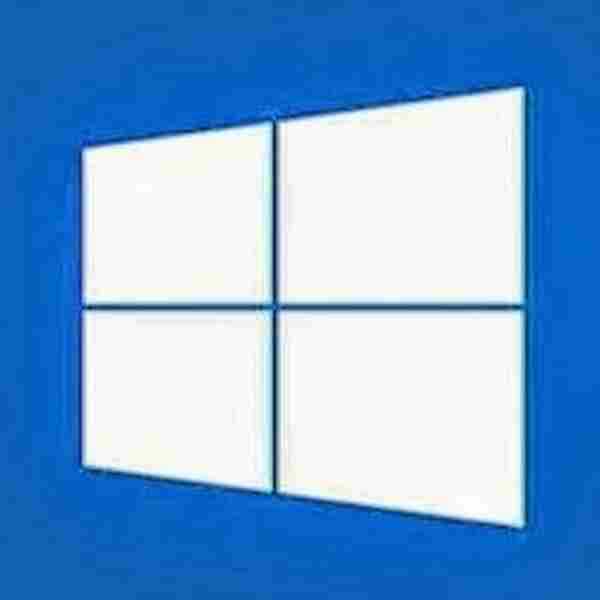 立即下载
立即下载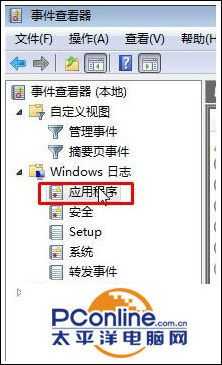
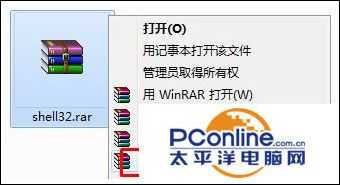

- 软件版本:简体中文版
- 软件大小:3642.58MB
- 软件授权:共享
- 适用平台: Win10
- 下载地址:http://dl.pconline.com.cn/download/359374.html
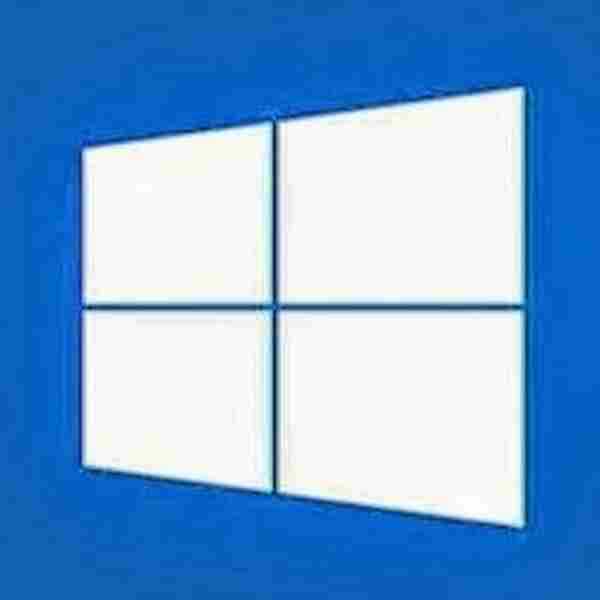 立即下载
立即下载Win10系统打开资源管理器(文件夹)闪屏怎么办?
1、打开“事件查看器”查看,查看“Windows日志”下的“应用程序”中出错的日志;
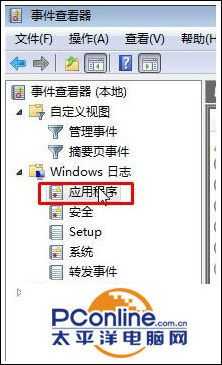
2、在右侧双击打开出问题的日志(日志多的话我们按发生闪屏时的时间来找),复制日志内的内容,粘贴到文本文档上,例如:
错误应用程序名称: explorer.exe,版本: 10.0.10586.306,时间戳: 0x571af645
错误模块名称: SHELL32.dll,版本: 10.0.10586.306,时间戳: 0x571af886
异常代码: 0xc0000005
错误偏移量: 0x00000000000919ee
错误进程 ID: 0x24b0
错误应用程序启动时间: 0x01d1bb46da3a0d40
错误应用程序路径: C:Windowsexplorer.exe
错误模块路径: C:Windowssystem32SHELL32.dll
报告 ID: ce30790c-123c-4f3c-a437-9320c62af8bc
错误程序包全名:
3、然后我们可以看到“错误模块路径”后面的“C:Windowssystem32SHELL32.dll”,说明是“SHELL32.dll”出错导致的。(这里是小编的电脑,每个人出问题的文件不同);
4、我们去网上搜索下载该出错的文件,将下载好的压缩包解压出来;
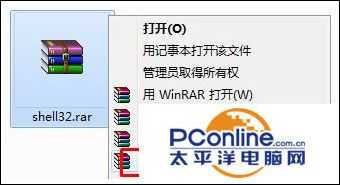
5、然后打开源文件所在路径:C:Windowssystem32 ,将解压出来的“SHELL32.dll”复制进去,若弹出是否覆盖提示,选择替换并复制。

6、最后重启计算机即可。